Ultra Edit是一款功能强大的、能够满足你的一切编辑需要的文本编辑器。Ultra Edit编辑器为用户提供一个简洁的程序编辑,而且软件可以同时编辑多个文件,方便您的操作。Ultra Edit32位/64位内含32位和64位多个版本,有需要的快来pc下载网下载使用吧!
Ultra Edit软件特色
Ultra Edit可以编辑文本、十六进制、ASCII码,可以取代记事本,内建英文单字检查、C++及VB指令突显,可同时编辑多个文件,而且即使开启很大的文件速度也不会慢。
Ultra Edit附有HTML标签颜色显示、搜寻替换以及还原功能,一般大家喜欢用其来修改EXE或DLL文件。
UltraEdit编辑器使用方法:
1、点击UltraEdit桌面快捷方式,打开软件会有UE的提示“选择布局”,“选择主题”,“选择ribbon或菜单”,用户根据自己的需求可以选择,或者点击关闭即可。
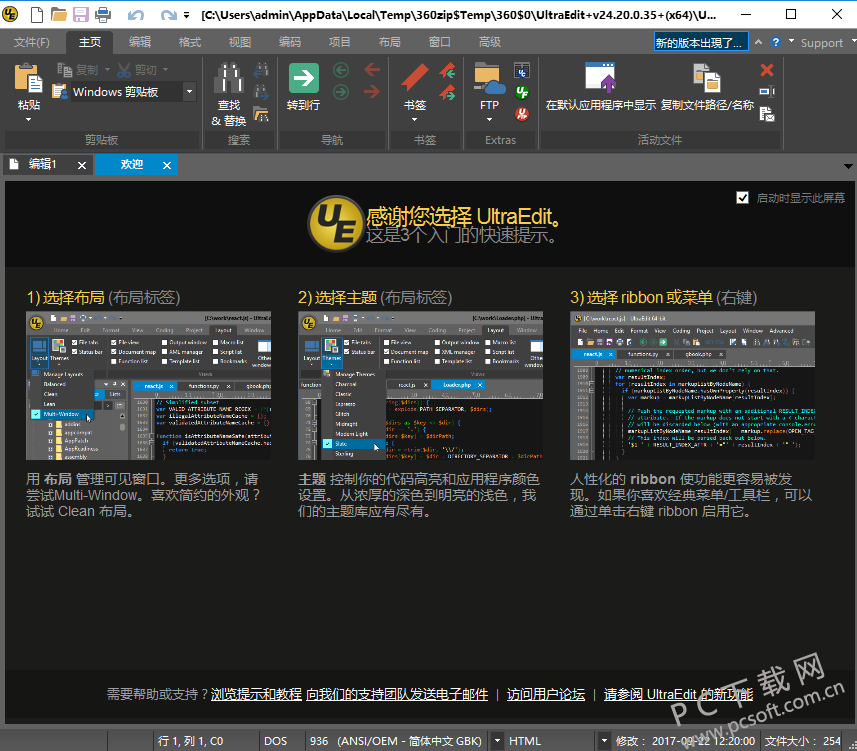
2、这里以一个文本的创建编辑保存为流程讲解怎么用UltraEdit。点击菜单栏的“文件”选项,在弹出的菜单选项中找到“新建”按钮,就会新建一个页面。
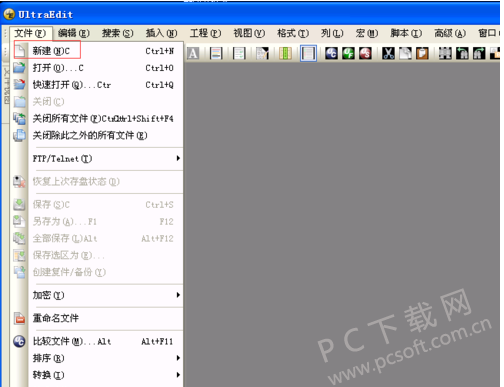
3、在新页面中能够输入编辑需要的内容。
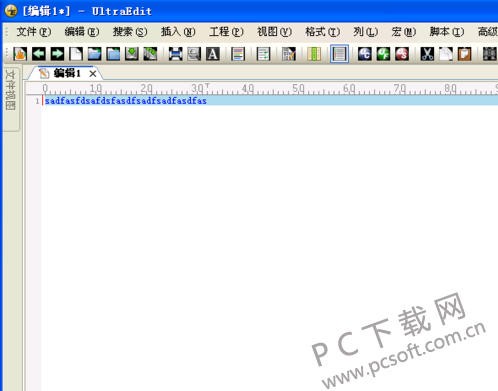
4、再点击菜单栏的“文件”在弹出的菜单选项中找到“保存”点击。
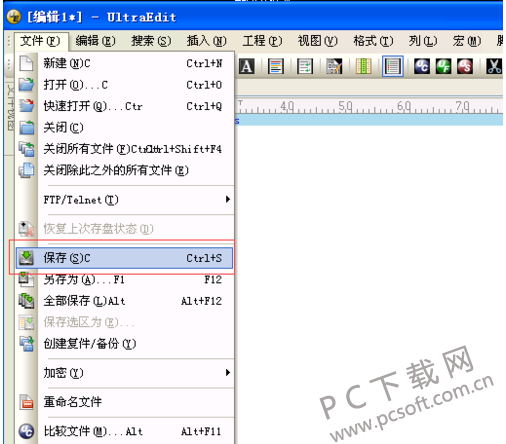
5、在弹出另存为的窗口中选择文件的保存位置。修改文件名、保存类型、换行符、格式、ADS数据流选项,修改完后,点击【保存】即可。
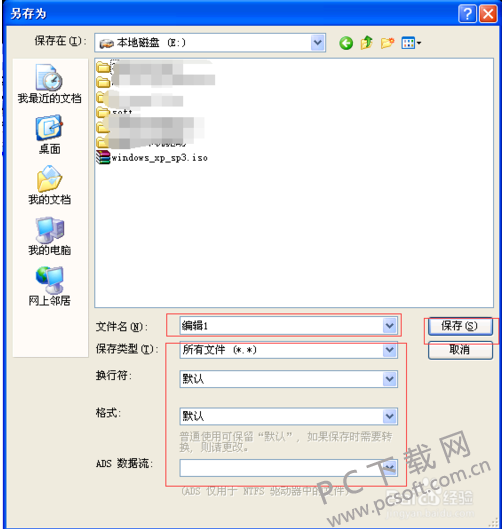
UltraEdit快捷操作
CTRL + W-动换行
F7-插入当前日期/时间
CTRL + B-找到匹配的括号 (,[,{ or },],)
Ctrl+ F5-转换所选文字为小写
CTRL + F2-设定书签
Ctrl + G-转到指定行
Ctrl + E-删除光标所在的行
Ctrl + R-文本替换功能
Ctrl + Delete-删除前一个单词
Alt + Shift +D-复制并粘贴当前行
UltraEdit相关问题
为什么UltraEdit打开大文件需要这么长的时间?
用户可以在 点击菜单栏的“高级”在下拉菜单选项中找到“禁用行号”这个选项,来禁用大文件的行号显示功能,尽管它会使文件查询更快一点。
用UltraEdit换行的方法?
1、新建一个文件,在文件中粘贴需要替换的文本信息。
2、CTRL+F打开查找和替换页面,在查找什么中输入空格,在替换为输入“^n”,在点击【全部替换】,就可以把空格替换为换行了。

Ultra Edit怎么设置TAB文件标签?
打开Ultra Edit软件,在软件上方的菜单栏中找到并点击“视图”选项,然后在弹出的菜单中找到并点击“视图/列表”选项,在弹出的选项中找到并点击“打开文件夹标签”就可以恢复Ultra Edit标签了。
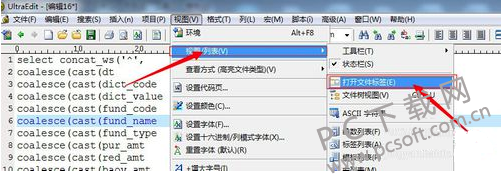
Ultra Edit更新日志
* Project-based 模板
* 通过宏/脚本按名称插入模板 (参阅帮助文档 – 语法)
* 拖放文本到模板列表新建模板
* 直接在模板列表修改模板名称
* 直接在编辑器打开模板文件 (在模板列表模板组点击鼠标右键)
* 模板描述字段 (显示于模板列表的工具提示)
小编推荐:Ultra Edit是一款好用的编辑器软件,软件功能强大,操作简单,本站为大家提供Ultra Edit下载。那就赶快下载使用吧。PC下载网还提供兔展、软件本地化、java6、代码编辑器等供您下载使用。
因版权及厂商要求,pcsoft下载站提供的是软件官方下载包。















 Uplay
Uplay
 wps
wps
 UltraEdit
UltraEdit
 CE修改器(Cheat Engine)
CE修改器(Cheat Engine)
 茶苑游戏大厅
茶苑游戏大厅
 360u盘鉴定器
360u盘鉴定器
 pycharm2019
pycharm2019
 BarTender
BarTender